Trình đơn & trình bày trình đơn
Trình đơn là các mục menu thường nằm ở phần đầu của trang web. Top Menu sẽ giúp mọi người thuận thiện trong việc truy cập nhanh vào các chuyên mục khác nhau trên trang web của bạn.
Một số lưu ý về trình đơn và trình bày trình đơn
Đối với thiết lập trình đơn, bạn cần thêm 1 bước cấu hình tại Giao diện -> Mô đun -> Trình đơn -> Cấu hình, để hiển thị ngoài website
Trình đơn
Thêm trình đơn
Nhấn chọn Giao diện -> Trình đơn
Để tạo nhóm trình đơn, bạn chọn nút (+) bên góc màn hình phải
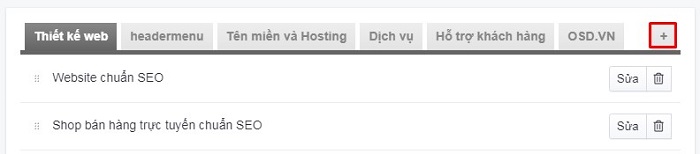
Những thông tin cụ thể cần điền như sau:
Tên nhóm Tiếng Việt
Nhập tên nhóm trình đơn bằng tiếng Việt
Nhấn nút Lưu để hoàn tất
Có 2 cách để thêm trình đơn
1. Thêm trình đơn tự do
Để thêm trình đơn tự do, bạn điền thông tin tại trường Thêm tự do
Những thông tin cụ thể cần điền như sau:
Tiêu đề Tiếng Việt
Nhập tiêu đề trình đơn bằng tiếng Việt
URL
Liên kết URL được trùng với URL nhóm sản phẩm hoặc URL nhóm tin tức hoặc URL bài cụ thể trong website
Khi hoàn thành nhấn chọn Thêm vào menu để hoàn tất.
2. Thêm mục điều hướng
Thêm mục điều hướng, hệ thống sẽ lấy tự động URL theo loại nội dung bạn chọn. Thêm nhanh trình đơn bằng thao tác thêm mục điều hướng như sau:
Tại trường Thêm mục điều hướng, bạn nhấn chọn danh sách thả xuống để chọn loại nội dung tương ứng cần thêm trình đơn trên wesbite
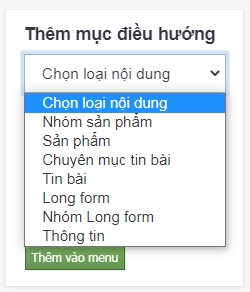
Ví dụ: nhấn chọn nhóm Long Form hoặc nhóm bất kỳ -> Gõ tên nhóm Long Form, hệ thống sẽ gợi ý cho bạn chọn
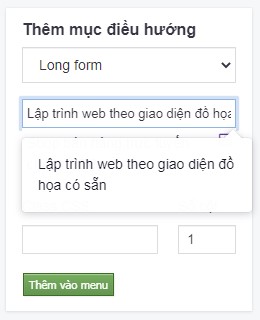
Sau khi chọn xong nhóm Long Form, các trình đơn sẽ được hiển thị như sau
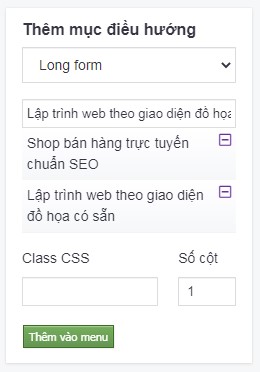
Tiếp theo, bạn cần nhấn chọn Thêm vào menu, các trình đơn sẽ được chuyển sang màn hình bên phải, sau đó nhấn chọn Cập nhật menu
Với các trình đơn đặc biệt như Trang chủ, liên hệ, ... sẽ cần tạo trình đơn tại trường thêm tự do
Cấu hình trình đơn cấp con Nhấn và giữ menu cần tùy chỉnh cấp con và kéo, thả khoảng 1cm sau đó click Cập nhật menu để lưu lại vị trí thứ tự của trình đơn. Xem chi tiết hình bên dưới.
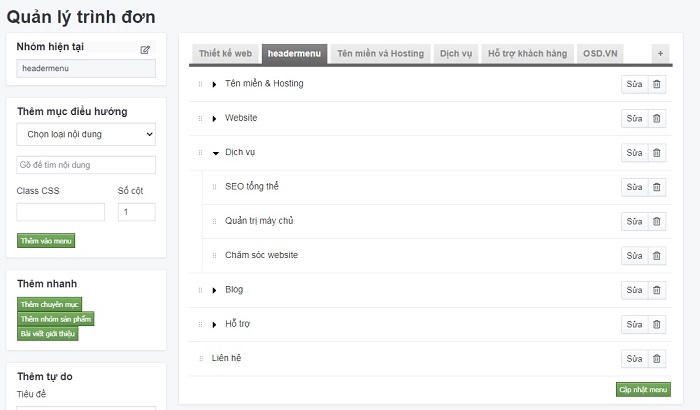
Làm tương tự đối với các cấp trình đơn nhỏ hơn
Chú ý: có thể tạo nhiều nhóm menu để cấu hình tại nhiều bố cục/vị trí khác nhau.
Xóa trình đơn
Bạn nhấn chọn nút Delete (icon hình thùng rác) bên cạnh nút Sửa. Chọn OK.
Xem thêm tại đây
Sau khi thay đổi các thông tin - thiết lập của trình đơn, cần chọn Cập nhật menu để lưu lại những thay đổi.
Sửa trình đơn
Nhấn chọn nút sửa tại trình đơn muốn sửa. Sau khi thay đổi thông tin trình đơn, bạn cần chọn Cập nhật menu để lưu lại những thay đổi.
Cấu hình trình đơn
Thêm mới cấu hình trình đơn
Nhấn chọn Giao diện -> Mô-đun -> Trình đơn -> Cấu hình -> Thêm mô đun
Những thông tin cụ thể cần điền như sau:
Bố cục/Vị trí
Xem thêm tại đây
Trình đơn
Lựa chọn nhóm menu được cấu hình tại Giao diện -> Trình đơn trước đó
Thứ tự
Xem thêm tại đây
Trạng thái
Xem thêm tại đây
Hiện tiêu đề
Tích vào ô check box để hiển thị tên nhóm menu trên bố cục/vị trí của website. Hiển thị bên ngoài website như dưới đây:
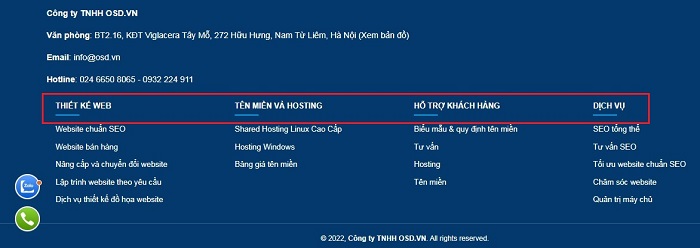
Sau khi thay đổi các thông tin - thiết lập của mô đun cần chọn Lưu để hoàn tất.
Xóa cấu hình trình đơn
Để xóa cấu hình trình đơn, nhấn chọn nút Xóa tại mô đun trình đơn đó.
Xem thêm tại đây
Sửa cấu hình trình đơn
Để sửa cấu hình trình đơn, nhấn chọn Giao diện -> Mô-đun -> Trình đơn -> Cấu hình.
Sau khi thay đổi các thông tin - thiết lập của mô đun cần chọn Lưu để hoàn tất.